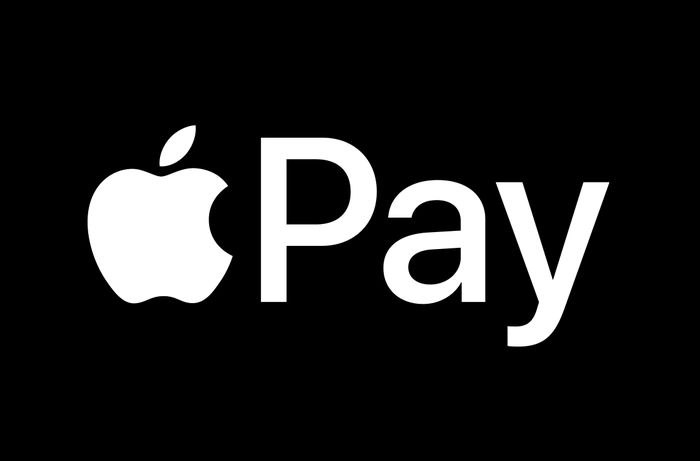
Mua hàng trực tuyến hoặc tại các cửa hàng thông thường giờ đây cực kỳ dễ dàng nhờ các lựa chọn thanh toán khác nhau từ các công ty lớn. Một phương thức thanh toán tuyệt vời, được gọi là Apple Paybắt đầu cách đây hơn tám năm vào năm 2014. Bất kỳ ai có Apple các thiết bị như điện thoại, máy tính bảng hoặc máy tính và Apple ID có thể sử dụng nó tất cả những gì bạn phải làm là thiết lập Apple Pay trên máy tính iPhone hoặc Mac của bạn. Nếu bạn muốn tìm hiểu thêm về cách sử dụng Apple Pay hướng dẫn nhanh này sẽ đưa bạn qua mọi thứ bạn cần biết về cách thiết lập và cách sử dụng nó.
Trước khi chúng ta bắt đầu, điều đáng nói là Apple Pay chỉ được hỗ trợ trên một số phần cứng nhất định dưới dạng iPhone 6 và sau này là iPad Air 2 cũng như mới nhất, Apple Đồng hồ và Apple Máy tính Mac được trang bị Touch ID. Trên một lưu ý kỹ thuật Apple Pay sử dụng Đặc tả mã thông báo thanh toán EMV và giúp việc thanh toán các sản phẩm và dịch vụ bằng iPhone, Watch hoặc MacBook của bạn trở nên cực kỳ dễ dàng và thuận tiện.
Giữ thông tin thẻ tín dụng của bạn an toàn
Apple Pay đã được thiết kế đặc biệt để bảo vệ quyền riêng tư của khách hàng và sẽ không chia sẻ thông tin thanh toán với nhà bán lẻ và thay thế thẻ tín dụng hoặc thẻ ghi nợ của khách hàng bằng một tham chiếu thay thế được gọi là mã bảo mật động được sử dụng cho mỗi giao dịch. Apple cũng không theo dõi việc sử dụng và giúp bạn dễ dàng tạm dừng từ xa Apple Pay dịch vụ trên thiết bị của bạn bằng cách sử dụng Tìm điện thoại Iphone của tôi dịch vụ, đề phòng trường hợp bạn bị mất iPhone hoặc Apple phần cứng.
Thiết lập Apple Pay
Để bắt đầu sử dụng Apple Pay và thay thế thẻ vật lý và tiền mặt của bạn bằng Apple dịch vụ thanh toán điện tử, bạn sẽ cần thêm thẻ ghi nợ ngân hàng hoặc thẻ tín dụng yêu thích của mình vào thẻ của bạn Apple Cái ví. Để thực hiện việc này, chỉ cần mở ứng dụng Wallet trên iPhone hoặc iPad của bạn và nhấn nút + ở góc trên bên phải màn hình ví của bạn và làm theo hướng dẫn trên màn hình do Apple.
Sau khi bạn đã thêm thẻ tín dụng hoặc thẻ ghi nợ vào thẻ của mình Apple Ví và xác nhận việc bổ sung với ngân hàng của bạn. Giờ đây, bạn có thể sử dụng nó để thanh toán kỹ thuật số không dây cho các mặt hàng khi ở cửa hàng, nhà hàng và trung tâm thương mại. Hoặc sử dụng nó trực tuyến để mua dịch vụ hoặc sản phẩm trên các trang thương mại điện tử hỗ trợ Apple Pay dịch vụ. Điều này thường được quảng cáo với logo chính thức, cho phép bạn dễ dàng xác định các trang web đã đăng ký với Apple Pay dịch vụ.
Cách sử dụng Apple Pay
Khi đến thăm một trang web hỗ trợ Apple Pay bạn sẽ thấy một tùy chọn và một nút hình bầu dục màu đen với Apple Pay biểu tượng bên trong. Cho phép bạn sử dụng nhanh chóng và dễ dàng Apple ID từ của bạn Apple thiết bị thanh toán hàng hóa và dịch vụ từ một trang web mà không cần nhập thông tin thẻ tín dụng của bạn. Như đã giải thích trước khi sử dụng Apple Pay giữ thông tin thẻ tín dụng của bạn an toàn và không cung cấp chúng cho nhà bán lẻ. Dịch vụ thanh toán ẩn số thẻ tín dụng của bạn và thông tin chi tiết, cung cấp cho nhà bán lẻ mã bảo mật động thay vào đó dành riêng cho từng giao dịch.
Khi mua hàng từ một trang web trực tuyến bằng cách sử dụng Apple Paybạn có thể được nhắc nhập địa chỉ thanh toán và thông tin liên hệ của mình mặc dù thông tin này cũng có thể được thiết lập trên iPhone, iPad và MacBook để được nhập tự động bằng cách sử dụng Apple tính năng tự động điền. Nhiều ứng dụng iOS cũng cho phép bạn sử dụng Apple Pay để thanh toán cho các đăng ký và hàng hóa trong ứng dụng của họ. Thông thường trong quá trình giao dịch, bạn sẽ được yêu cầu ủy quyền thanh toán bằng Touch ID, Face ID hoặc nhập mật mã của bạn. Nếu bạn sở hữu một Apple Watchbạn cũng có thể được yêu cầu xác nhận giao dịch trên cổ tay bằng cách nhấp đúp vào Apple Watch nút bên.
Thanh toán tại các cửa hàng High Street
Nếu bạn đang ở trong một cửa hàng và muốn sử dụng Apple Pay từ iPhone của bạn chỉ cần chạm đúp vào nút lớn ở bên phải iPhone để mở ứng dụng ví. Sau đó, bạn có thể chọn thẻ tín dụng hoặc thẻ ghi nợ bạn muốn sử dụng để thanh toán bằng cách duyệt qua các thẻ bạn đã thêm vào ví của mình. Sau khi được chọn, chỉ cần giữ iPhone của bạn gần đầu đọc thẻ không dây và giao dịch của bạn sẽ hoàn tất. Bạn sẽ nhận được thông báo trên iPhone và số tiền sẽ được trừ vào thẻ hoặc tài khoản ngân hàng của bạn.
Apple cho phép bạn đặt thẻ mặc định trên iPhone bằng cách sử dụng ID cảm ứng. Chỉ cần đặt ngón tay lên bảng Touch ID và giữ đầu iPhone gần đầu đọc thẻ cho đến khi bạn thấy xác nhận rằng giao dịch đã hoàn tất thành công. Ace một lưu ý phụ Apple cũng cho phép bạn lưu trữ thẻ thưởng trong ví của mình, giúp việc kết nối các điểm thưởng đó từ các nhà bán lẻ để nhận phần thưởng của bạn trở nên dễ dàng hơn.
Apple Watch thanh toán
một lần Apple Pay được thiết lập trên iPhone của bạn và Apple ID cũng có thể sử dụng Apple Watch để thực hiện thanh toán trong các cửa hàng. Chỉ cần chạm đúp vào nút bên trên đồng hồ của bạn để hiển thị Apple Ví và chọn thẻ bạn muốn thanh toán. Sau đó giữ của bạn Apple Watch đến gần máy thanh toán không dây và giao dịch sẽ hoàn tất như thể bạn đang sử dụng iPhone. Giúp việc thanh toán trở nên dễ dàng hơn có lẽ khi iPhone của bạn ở trong túi xách hoặc ở nơi nào đó bất tiện.
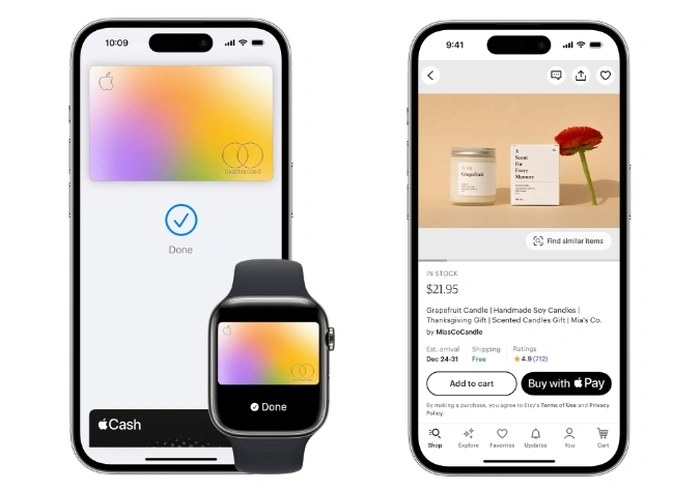
Cũng cần lưu ý rằng nếu bạn có Dịch vụ định vị được bật trên iPhone của bạn tại thời điểm thanh toán, chi tiết vị trí của bạn có thể được nhà phát hành thẻ sử dụng để giúp ngăn chặn gian lận. Cung cấp dịch vụ mua hàng an toàn hơn và bảo vệ tài khoản ngân hàng của bạn khỏi mọi giao dịch gian lận. Apple Pay đã được tạo riêng để thay thế thẻ vật lý và tiền mặt của bạn, cung cấp phương thức thanh toán riêng tư cho phép bạn không chỉ mua hàng mà còn gửi tiền mặt cho bạn bè và gia đình nếu cần. Hãy xem bài viết trước của chúng tôi về cách gửi tiền bằng Apple Pay để biết thêm chi tiết.
Làm thế nào Apple Pay công việc?
Apple Pay sử dụng nhiều tính năng bảo mật khác nhau, bao gồm xác thực sinh trắc học (Touch ID hoặc Face ID), mã PIN bảo mật và mã thông báo. Người dùng được yêu cầu xác thực danh tính của mình bằng một trong những phương pháp này trước khi thực hiện thanh toán. Điều này đảm bảo rằng chỉ những người dùng được ủy quyền mới có thể truy cập thông tin thanh toán. Apple sử dụng mã thông báo để tạo Số tài khoản thiết bị (DAN) duy nhất cho mỗi thẻ, được mã hóa và lưu trữ an toàn trong Phần tử bảo mật (SE), một con chip chuyên dụng trên thiết bị.
Apple Pay sử dụng nhiều tính năng bảo mật khác nhau, bao gồm xác thực sinh trắc học (Touch ID hoặc Face ID), mã PIN bảo mật và mã thông báo. Người dùng được yêu cầu xác thực danh tính của mình bằng một trong những phương pháp này trước khi thực hiện thanh toán. Điều này đảm bảo rằng chỉ những người dùng được ủy quyền mới có thể truy cập thông tin thanh toán. Để thực hiện thanh toán, người dùng giữ thiết bị của họ gần thiết bị thanh toán không tiếp xúc. Công nghệ NFC (Giao tiếp trường gần) tạo điều kiện giao tiếp giữa thiết bị và thiết bị đầu cuối. Sau khi được xác thực, thiết bị sẽ gửi DAN và mã bảo mật động dành riêng cho giao dịch tới thiết bị đầu cuối. Bộ xử lý thanh toán xác minh chi tiết và hoàn tất giao dịch mà không tiết lộ số thẻ thực tế.
Apple Pay Tiền mặt, có sẵn trong ứng dụng Tin nhắn, cho phép người dùng gửi, nhận và yêu cầu tiền từ bạn bè và gia đình. Tiền được chuyển qua người dùng Apple Pay Thẻ rút tiền mặt và có thể dùng để mua hàng hoặc chuyển vào tài khoản ngân hàng.
Khả năng tương thích
Apple Pay tương thích với iPhone (6 và mới hơn), iPad (Air 2 và mới hơn), Apple Đồng hồ và máy Mac (2012 trở lên có Touch ID). Người dùng phải có tài khoản iCloud và đăng nhập bằng tài khoản của họ Apple ID và phải chạy trên phiên bản iOS, watchOS hoặc macOS tương thích.
Nếu bạn cần thêm thông tin hoặc hỗ trợ thiết lập Apple Pay hoặc học cách sử dụng nó cả trong các cửa hàng trên đường phố và trực tuyến, bạn có thể nên chuyển sang phiên bản chính thức Apple trang web hỗ trợ hoặc liên hệ với một Apple Đại diện Genius Bar để được trợ giúp thêm.
Tuyên bố từ chối trách nhiệm: Một số bài viết của chúng tôi bao gồm các liên kết liên kết. Nếu bạn mua thứ gì đó thông qua một trong những liên kết này, APS Blog có thể kiếm được hoa hồng liên kết. Tìm hiểu về Chính sách tiết lộ của chúng tôi.
